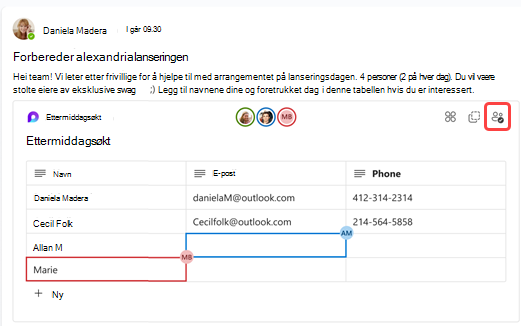Behandle sider og løkkekomponenter i kanaler
Samarbeid med sider og Loop komponenter i private, offentlige og delte kanalsamtaler. Når en side er opprettet eller en Loop komponent sendes, vil alle brukere som har tilgang til kanalen, kunne se og bidra til den.
Komme i gang med Loop? Se det første du bør vite om Loop komponenter i Microsoft Teams.
Opprette en ny side i en kanal
-
Finn kanalen du vil arbeide i, og velg Legg til en fane
-
Velg Ny side
-
Begynn å opprette!
Tips!: Du kan finne alle sider som er opprettet via en kanal i den kanalens Delt-fane .
Koble en eksisterende side til en kanal
-
Velg Koblingen Del > side på den Loop siden du vil kopiere.
-
Gå til kanalen, og velg Legg til en fane
-
Lim inn koblingen Loop side i tekstboksen, og velg Legg til side.
Dele en kanalside
Høyreklikk kanalsidenavnet i kanaloverskriften, og velg Kopier kobling til fane
Når mottakeren følger koblingen, sendes de direkte til kanalsiden.
Obs!: Kontroller at personene du deler siden med, har tilgang til kanalen.
Slette en kanalside
Slik sletter du fanen:
Høyreklikk på fanen til siden du vil slette, og velg Fjern
Slik sletter du innholdet:
-
Finn Loop-siden i SharePoint.
-
Hold pekeren over elementet, og velg Flere alternativer
Hvis det er nødvendig, går du til papirkurven i kanalens SharePoint, høyreklikker filen og velger Slett for å slette permanent.
Opprette og dele en ny Loop komponent
-
Velg Loop komponenter
-
Velg hvilken type komponent du vil sette inn i meldingen. Velg for eksempel sjekkliste eller oppgaveliste for å opprette og dele en liste over gjøremål med kanalen.
-
Skriv inn innhold i komponenten. Når du er klar til å dele, velger du Send
Tips!:
-
@Mention personer i Loop-komponenten for å vise hvor du vil at de skal bidra. De får et varsel i aktivitetsfeeden som gir dem rett til komponenten.
-
Bruk tastaturet til å legge til et løkkeavsnitt ved å skrive inn /gjenta i skriveboksen og deretter trykke ENTER. Se Bruke kommandoer i Microsoft Teamsfor flere hurtigtaster.
Rediger en Loop-komponent
Bare klikk der du vil legge til eller redigere innhold, og begynn å skrive.
Når du redigerer, kan du skrive / sette inn ting som en @mention, dato eller til og med en komponent. Hvis du vil kommentere eksisterende tekst kontra redigere den, skriver du inn . Dette vil tilskrive kommentaren til deg.
Tips!: Fest meldingen som inneholder direktekomponenten, i kanalens informasjonsrute for enkel tilgang. Hvis du vil gjøre dette, velger du Flere alternativer
Slette en Loop komponent
Hvis du er avsender av en Loop komponent i en kanalsamtale, kan du slette den ved å velge Flere alternativer
Denne handlingen sletter chattemeldingen. Hvis du vil slette filen, åpner du lagringsplassen. For komponenter som er opprettet i en kanal, kan du finne filen i Delt-fanen i Delte dokumenter-mappen.
Vis aktivitet og tilgang
Hvis andre redigerer mens du viser komponenten, ser du forskjellige fargede markører i teksten, og du kan også se at teksten redigeres.
Profilbilder vises øverst til høyre for å fortelle deg hvem som viser, redigerer eller nylig har redigert komponenten. Hold markøren over et profilbilde for mer informasjon.
Velg Se hvem som har tilgang
Bruk følsomhetsetiketter
Hvis organisasjonen har konfigurert følsomhetsetiketter, kan du angi, bruke og vise dem for å klassifisere og beskytte innhold i Loop komponenter som deles i meldinger.
-
Gå til øverste venstre hjørne av komponenten, og velg rullegardinlisten.
-
Velg riktig etikett
-
Velg Bruk.
Dele en Loop komponent i en annen kanal eller chat
-
Gå til øverste høyre hjørne av komponenten, og velg Kopier komponent
-
Bytt til kanalen eller chatten der du vil dele komponenten.
-
Gå til boksen der du skriver en melding, og trykk CTRL+V for å lime inn Loop-komponenten i en tom kanal eller chat.
Personene i den opprinnelige kanalen eller chatten og i denne ekstra kanalen eller chatten vil kunne redigere innholdet. Uansett hvor personer redigerer, vil komponenten alltid vise de nyeste oppdateringene.
Vise og redigere filen i Microsoft 365
Loop komponenter lagres automatisk i OneDrive når de sendes i en kanal eller chat. Slik navigerer du til filen i OneDrive:
1. Velg det koblede filnavnet øverst i Loop-komponenten.
2. Filen åpnes i OneDrive, der du kan vise og redigere innholdet samtidig.
Finn ut mer
Sende en Loop-komponent
-
Trykk Mer > Side fra kanalen du vil dele til.
-
Begynn å skrive, eller skriv inn / for å velge og sette inn en mal.
-
Når du har skrevet inn innhold i komponenten og er klar til å dele, trykker du Send.
Rediger en Loop-komponent
-
Trykk på en Loop komponent for å åpne den for redigering.
-
Legg til i eller rediger komponenten.
-
Trykk Tilbake <. Komponenten viser de nyeste oppdateringene.